Samsung が開発したほとんどのタブレット ガジェットは安定していて問題はありませんが、場合によっては問題が発生し、タブレットが異常な動作をし始めることがあります。多くの人が、Samsung タブレットが一度ではなく深刻にフリーズしたと報告しています。
あなたもその一人であれば、Samsung タブレットのフリーズ問題を解決する確実な方法があることを知ってください。この記事では、Samsung タブレットがフリーズした場合にそれを修復する主な方法を紹介します。それでは、これらの方法を順に説明していきます。

Samsung タブレットがフリーズしている場合は、強制的に再起動すると解決する可能性があります。強制再起動すると、携帯電話のオペレーティング システムが強制的にシャットダウンされ、Samsung タブレットが新たなスタートを切ります。このプロセスは問題の解決に役立ちます。
Samsung タブレットを強制的に再起動するには、次の手順を実行します。
ステップ 1: 「音量ダウン」キーと「電源」キーを同時に 8 秒ほど長押しします。
ステップ 2:ガジェットの電源がオフになったら、しばらく放置し、電源キーを押して再び電源をオンにします。問題が解決したかどうかを確認してください。

これで問題が解決しない場合は、次の方法をお試しください。
おまけ:このガイドは、連絡先を Samsung デバイスからコンピュータに簡単に転送するのに役立ちます。これをフォローして重要な連絡先をバックアップできます。
Samsung タブレットのフリーズの問題は、一部の不要なアプリが原因である可能性もあります。不要なアプリをアンインストールまたは強制終了するだけです。これを行うには、次の手順に従います。
ステップ 1:タブレットで、設定アプリに移動し、「アプリ」オプションをタップします。
ステップ 2:問題の原因となっている可能性のあるアプリを見つけて選択します。
ステップ 3: 「強制停止」ボタンをタップします。
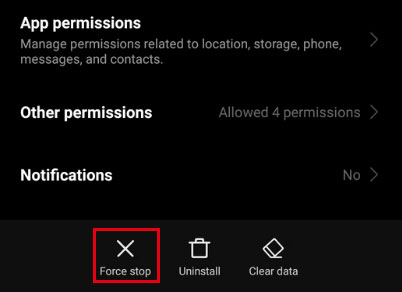
アプリを強制停止した後もフリーズが続く場合は、デバイスからアンインストールできます。これを行うには、「削除/アンインストール」オプションをタップします。
こちらもお読みください: Samsung Cloud がデータのバックアップに失敗するのはなぜですか?それを修正したい場合は、この記事をお見逃しなく。
不要なデータによるスペース不足により、Samsung タブレットがフリーズする可能性もあります。したがって、タブレットのメモリ容量が少ない場合は、メモリ容量を解放して、タブレットがフリーズしなくなるかどうかを確認する必要があります。
すべての Samsung デバイスにはデバイス メンテナンス機能が搭載されており、手間をかけずにガジェットから不要なデータを削除できます。したがって、メモリ領域を解放したい場合でも、もう心配する必要はありません。メッセージ、ビデオ、写真、音声などの一部のデータは削除されません。
メモリ領域を解放するには、次の手順を実行します。
ステップ 1: Samsung ガジェットで、設定アプリに移動します。
ステップ 2: 「デバイスメンテナンス」または「デバイスケア」ボタンをタップします。
ステップ 3:電話機がスキャン手順を完了したら、「ストレージ」 > 「今すぐクリーンアップ」アイコンをタップします。
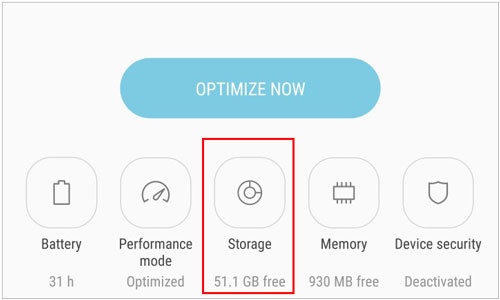
詳細: Samsung の携帯電話が時々ハングしますか?これらの実用的なヒントを使用して修復できます。
ソフトウェアのバージョンが古いことも、Samsung タブレットがフリーズした原因である可能性があります。したがって、問題を解決し、電話が最新であるかどうかを確認する必要があります。
その方法は次のとおりです。
ステップ 1: [設定] に移動します。
ステップ 2: 「ソフトウェアアップデート」ボタンをタップします。
ステップ 3: 「ダウンロードしてインストール」アイコンをクリックして、Samsung タブレットの OS を更新します。

問題を解決するには、フリーズした Samsung タブレットをセーフ モードで再起動することもできます。最近携帯電話に新しいアプリケーションをインストールした場合は、この方法をお勧めします。これらの新しいアプリが、デバイスがフリーズする原因である可能性があります。セーフ モードでは、問題を簡単に特定でき、タブからアプリケーションを削除するだけです。
Samsung タブレットをセーフ モードで再起動するには、次の手順を実行します。
ステップ 1: 電源オフ画面が表示されるまで「電源」アイコンを長押しします。
ステップ 2: 「セーフモード」オプションが表示されるまで、「電源オフ」ボタンを押し続けます。
ステップ 3: [セーフ モード] をタップすると、タブレットにセーフ モードでホーム画面が表示されます。

セーフ モードに入ったら、タブレットをフリーズさせるアイテムを削除できます。完了したら、電話機がまだセーフ モードのときにガジェットを使用して問題が解決されたかどうかを確認します。
「電源」ボタンを長押ししてセーフモードを終了し、「再起動」機能をタップします。タブレットがセーフ モードのままでも問題が解決しない場合は、次の方法を試してください。
もしかしたら次のようなことが必要かもしれません: Samsung の携帯電話またはタブレットのタッチ スクリーンが機能していませんか?確認して修正しましょう。
上記の方法で問題が解決しない場合は、タブレットを出荷時設定にリセットしてみてください。これにより、タブレット上のすべての設定とデータが消去されます。
Samsung タブレットを出荷時設定にリセットするには、次の 2 つの方法があります。
1. [設定]メニューからフリーズしたタブレットを工場出荷時設定にリセットします。
ステップ 1:設定アプリに移動し、「一般管理」オプションをタップします。
ステップ 2: [リセット] > [データを工場出荷時設定にリセット] アイコンをクリックします。次に「リセット」アイコンをタップしてリセットプロセスを開始します。

2. リカバリモードを通じてSamsungタブレットを工場出荷時設定にリセットします
ステップ 1:タブレットの電源を切ります。
ステップ 2: 「音量を上げる+ホーム+電源」キーを同時に長押しして、回復メニューを起動します。回復メニューが表示されたらキーを放します。
ステップ 3:回復メニューを表示した後、「音量」キーを使用して「データの消去/工場出荷時設定へのリセット」オプションのオプションを表示します。次に、「電源」キーを使用して選択します。

Android 修復は、Samsung タブレットのフリーズなど、いくつかの Android システムの問題を解決できる専門的な修復ソフトウェアです。使い方は簡単で、数分以内に電話が再び使えるようになります。一番良いのは、データが失われないことです。これは間違いなく所有すべきソフトウェアです。互換性に関しては、Samsung を含むほとんどの Android デバイスと高い互換性があります。
この Android 修復ソフトウェアを以下からダウンロードしてください。
Android 修復を使用してフリーズした Samsung タブレットを修復する方法:
ステップ 1:コンピュータで Android 修復ソフトウェアを起動し、ツールボックスから「システム修復」をタップして修復モジュールに移動します。
ステップ 2: Samsung タブレットをコンピュータに接続し、左側のパネルにある「 Android 修復」をクリックします。ツールで解決できる問題が提供されます。チェックを入れて「開始」アイコンをクリックします。

ステップ 3: Samsung タブレットの詳細情報をカスタマイズ修理に提供してください。ドロップダウン リストから適切な情報を選択します。 「次へ」をタップし、「 000000 」と入力して「確認」をタップします。

ステップ 4: Samsung タブレットをダウンロード モードで起動し、「次へ」をタップして修復パッケージをダウンロードします。ダウンロードが完了すると、ツールは Samsung デバイスの修復を開始します。完了したら、デバイスを再起動できます。

Samsung タブレットのフリーズは一般的な問題であり、さまざまな解決策が問題の解決に役立ちます。上記の方法は、手間をかけずに問題を解決するのに役立ちます。この問題を解決するには、 Android 修復ツールが推奨されるツールです。画面に応答がなくても、クリックするだけでフリーズしたデバイスを検出して修復できます。
関連記事
Samsung の連絡先の回復 - Samsung Galaxy Phone から削除された連絡先を回復する方法?
5つの手間のかからない方法でiPhoneをSamsung S20に転送する[簡単かつ安全]
効果的なソリューションでSamsungのOdinモードに正しく対処する
4 つの軽快な方法で PC から Samsung タブレットにファイルを転送する方法 [最新]
Xiaomi から Samsung にデータを転送するにはどうすればよいですか? 6つの方法を参考にしてください
[実証済み] Windows 10 用 Samsung Kies に関する 4 つの役立つヒント
Copyright © samsung-messages-backup.com All Rights Reserved.